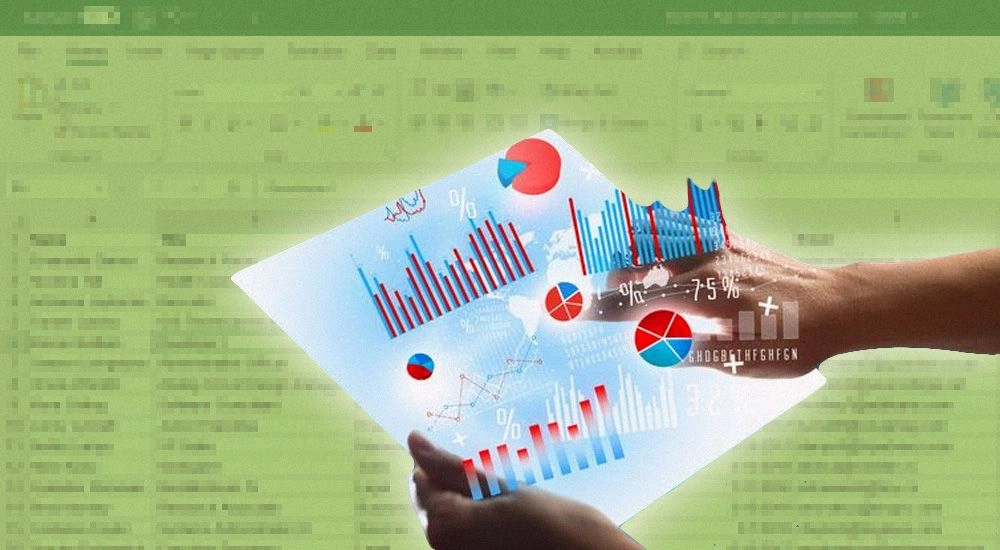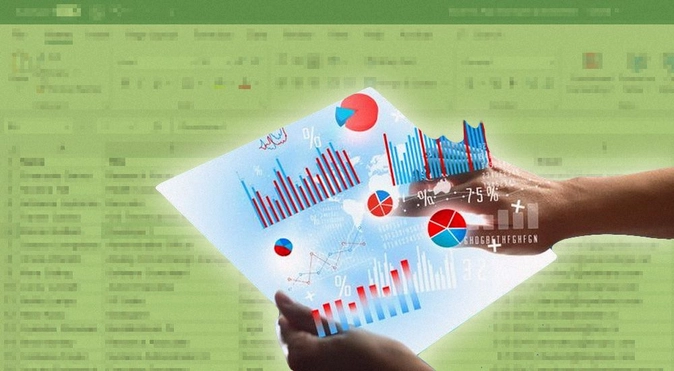
Существует ли бухгалтер, который выполняет только свою работу? Если это вы — вам сказочно повезло, не то что остальным 99%. Многим приходится не только вести учет, но и заменять собой других специалистов, например, юриста — составлять претензии, подсчитывать размер пени и неустоек, а еще аналитика — следить за изменением показателей (стоимостью закупаемого сырья, затратами на производстве и т.д.). Где тут успевать читать налоговые новости, когда шеф настойчиво требует ежедневный отчет. Хорошо, что у бухгалтеров есть Excel.
Нельзя сказать, что он идеальный и подходит для решения всех задач, но тоже совершенствуется. Например, сейчас востребованными стали такие инструменты как формулы DAX и мини-приложение для Excel под названием Power Pivot — для анализа данных (в том числе больших баз).
Мы считаем, что бухгалтер заслужил более современные методы работы и уже рассказывали о них в статье Tableau, SQL, Power BI, Python. Почему в этих словах придется разбираться бухгалтеру. И уже в 2020 году. Но мы понимаем, что расстаться со старым другом нелегко, так что решили рассказать о некоторых полезных приемах работы с Excel.
Подсчет календарных дней с помощью формулы
Для чего пригодится: посчитать дни для выставления пени по договору поставки или для расчета процентов по займу сотруднику. Удобно, если такие расчеты приходится делать постоянно без помощи программы, или вы хотите ее перепроверить (мы слышали иногда ваша любимая программа шалит).
Как сделать: чтобы провести расчет, необходимо три свободных ячейки в таблице.
В первую вписываем дату начал периода, во вторую — дату конца периода, третья остается пустой.
Выбираем третью ячейку и жмем «Вставить функцию». Вы можете найти ее по значку:
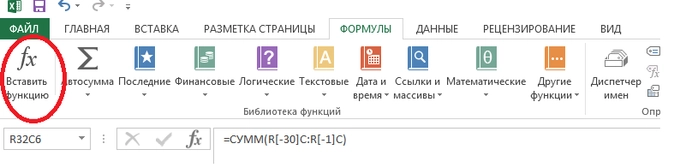
Или нажать Shift F3.
Появится окно со списком функций. Выбираем категорию «Дата и время», а из списка в окошке «Выберете функцию» — «ДНЕЙ360» и нажимаем Ок.
Еще одно окошко попросит ввести значение начальной и конечной даты — не нужно снова набирать их на клавиатуре, просто выберете соответствующие ячейки кликнув на них. В строке «Метод» ставим единицу и снова жмем Ок.
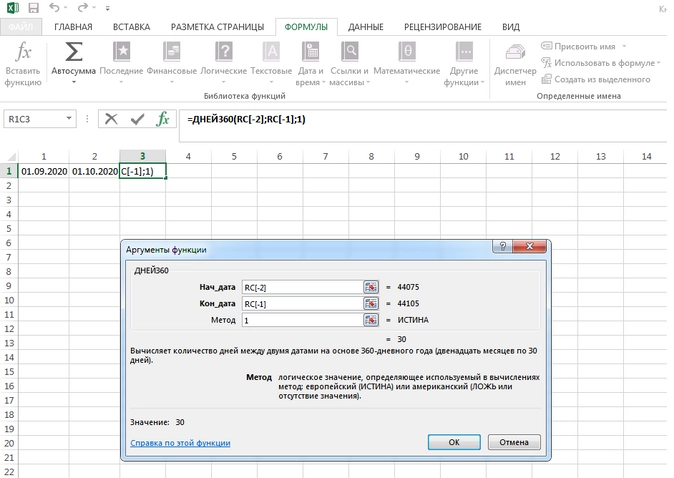
Лайфхак: если значение в ячейке отобразилось не в виде числа — измените формат ячейки ( щелкните правой кнопкой мыши, выберите «Формат ячейки» и установите «Числовой формат»).
Один нюанс — при расчете конечная дата в расчет дней не войдет. В нашем примере получилось 30 дней, если же в расчет должно войти 1 октября, то должно быть 31. Учитывайте это при расчете.
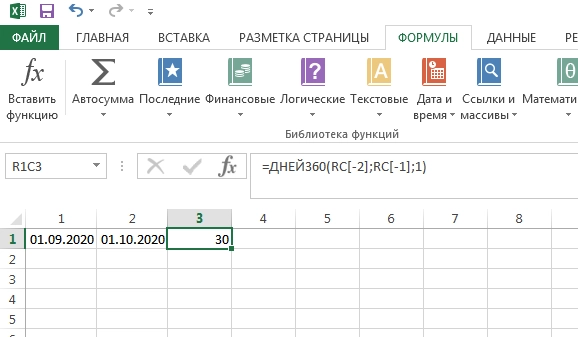
Сортировка данных
Для чего пригодится: буквально для всего. Если работаете с большой таблицей и надо сделать отбор определенных значений: сумма отгрузки от 100 тысяч, например, или все закупки после 1 сентября. Если нужно выстроить данные в порядке убывания цены или товары от А до Я.
Как сделать: можно воспользоваться простыми фильтрами. Вот у нас прайс с материалами, мы хотим найти все, что дороже 1000 рублей. Установим фильтр.
Выделяем заголовок таблицы (там где наименование, цена и т.п.) как на скрине:
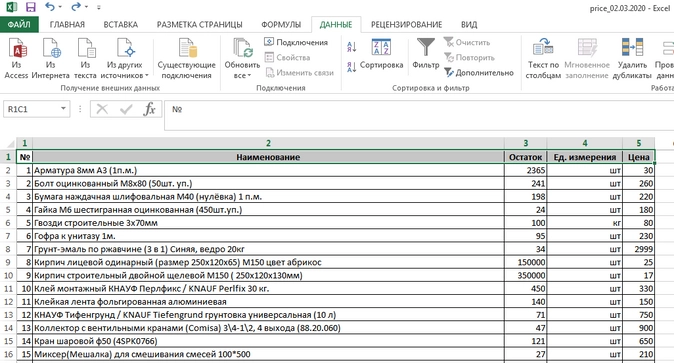
Открываем вкладку «Данные» и выбираем в меню «Фильтр». Теперь у каждого столбца появился треугольничек фильтра. Выбираем тот, что привязан к колонке «Цена», и можем отметить галочками те значения, которые хотим там найти. Мы оставили только цены более 1000. Жмем Ок и вот результат:
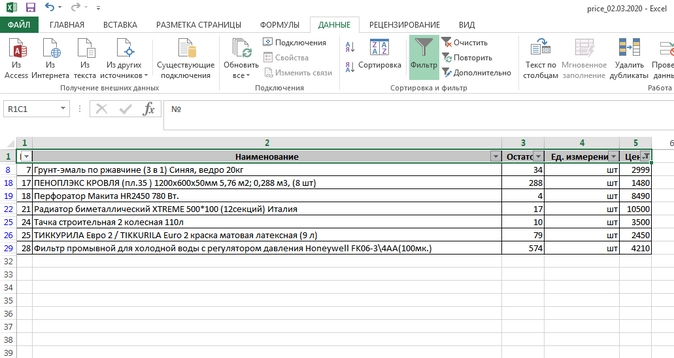
С помощью того же фильтра можно сортировать данные от меньшего к большему, в алфавитном порядке и наоборот.
Сопоставление показателей за разные периоды
Для чего пригодится: проверить динамику показателя. Например, сравнить стоимость материалов по двум или более прайс-листам. Сравнение приходится делать с данными за разные годы, кварталы, месяцы или из разных источников.
Как сделать: для сопоставления понадобится «якорь» — уникальный показатель, свойственный для каждой единицы учета. Для товара или материала это может быть артикул.
Прибегнем к помощи функции «ВПР».
Итак, мы взяли и добавили в нашу книгу Excel еще один лист — Прайс 2, а в списке материалов вместо колонки порядкового номера появился артикул. Давайте сравним наши два прайса между собой.
Выделяем свободную ячейку рядом с первой строкой и колонкой цена (для наглядности), вот так:
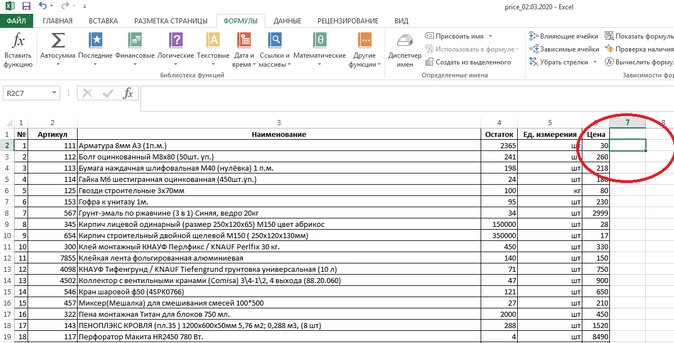
На панели инструментов снова находим значок функций и нажимаем. Выбираем категорию — «Ссылки и массивы», функция — «ВПР».
Теперь надо настроить для нее аргументы. Искомое значение — наш «якорь» (выбираем первую ячейку в столбце Артикул в Прайсе № 2); Таблица — переходим на вкладку с первым прайсом (табличка последует за нами) и выделяем диапазон — всю таблицу со всеми строками и столбцами; Номер столбца — номер столбца с тем значением, которое хотим сравнивать — в нашем случае это цена — 5-й столбец; Интервальный просмотр — степень соответствия, чтобы искать точные значения ставим 0 и жмем Ок.
Получилось! Видим, что в первой ячейке цена такая же как и раньше, а что с остальными?
Протягиваем формулу на все ячейки нашего свободного столбца (ставим курсор на квадратик-уголок выделенной ячейки, нажимаем левую кнопку мыши и тянем вниз, не отпуская).
Если у вас появится значение «#Н/Д» — значит для этого артикула не нашлось значений во второй таблице.
На некоторые позиции изменилась цена, мы выделили ячейки, где цена снизилась зеленым, а где повысилась — красным цветом.
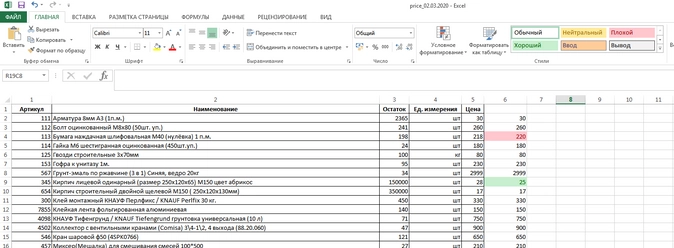
Лайфхак. Выделение можно сделать быстро с помощью панели инструментов. Посмотрите, вверху есть цветные кнопки с надписями «Плохой» , «Хороший» и другими. Достаточно встать на нужную ячейку и кликнуть соответствующую кнопку.
Поиск опечаток в таблицах
Для чего пригодится: страшный сон бухгалтера — в таблице Excel не выделяются допущенные ошибки. Пропустил букву в слове или местами перепутал, а то и совсем задумался, и вот в таблице уже на зарплата за сентябрь 2020-го, а «зряплата«…Так и директора обидеть недолго.
Чтобы ляпы не стали концом карьеры (и такое бывает), попробуйте проверять ваши таблички специальным инструментом.
Как сделать: мы допустили несколько неловких опечаток в Прайсе № 2 и теперь придется их найти и исправить.
Выделяем диапазон, который будем проверять — у нас это весь столбец 2. Заходим на вкладку «Данные» и выбираем пункт «Проверка данных». Если что спросит — соглашаемся.
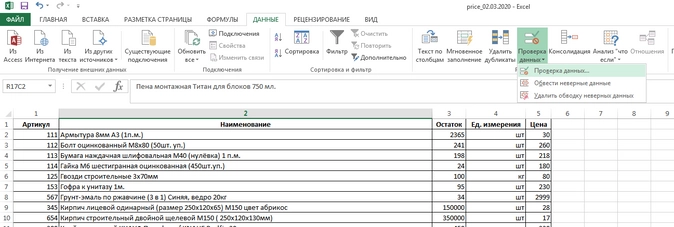
Появилось окошко с настройками. Указываем в них: Тип данных — «список»; Источник — выделяем диапазон с ячейками, которые являются эталонными, это может быть, например, верный список наименований контрагентов или товаров. В нашем случае выделяем столбец 2 в Прайсе № 1, где названия все правильные. Жмем Ок.
В столбце таблицы вы заметите кнопку-треугольничек (список).
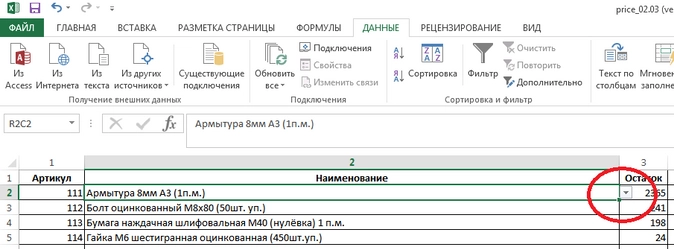
Теперь выберем на верхней панели «Проверка данных» — «Обвести неверные данные» и ячейки, в которых есть опечатки, будут выделены красным овалом.
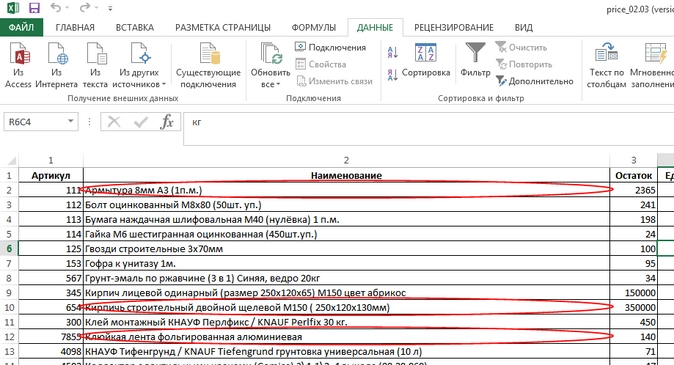
Н-да, армЫтура, кирпичЬ и клюйкая лента это не дело — исправляем: щелкаем на ячейку с ошибкой, жмем треугольничек-список, выбираем верное значение. Теперь все в порядке. В меню проверки данных на панели сверху выбираем «Удалить обводку неверных данных».
Орфографию можно проверить при помощи еще одного инструмента Excel — меню Рецензирование — Орфография. Справочнику могут не понравится обычные сокращения, вроде «шт». Просто добавьте его в словарь и программа вас больше не побеспокоит.
Определение влияния изменения данных на конечный расчет
Для чего пригодится: при расчете сметы, когда подгоняем итоговую сумму под определенную величину и меняем, например, стоимость работ.
Как сделать: мы не стали создавать смету и покажем вам все на примере знакомого нам прайса, только теперь добавим к нему колонку со стоимостью всех остатков.
Итак, зайдите на вкладку «Формулы» и выберите «Окно контрольного значения».
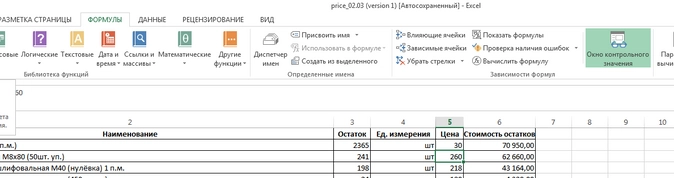
В окне настроек нажмите «Добавить контрольное значение» и выделите ячейку с итогом, который хотите отследить, нажмите «Добавить». Так можно выбрать сразу несколько необходимых вам показателей.
Контрольное окно останется на экране, даже если вы перейдете на другой лист. В нем покажется значение итога при изменении каких-либо данных.
Мы переходить никуда не стали — просто изменили цену на первый товар в списке и итог поменялся:
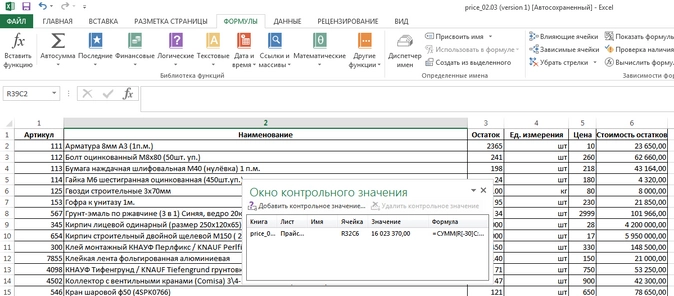
При работе со связанными таблицами для расчетов на нескольких листах это удобно — не придется каждый раз возвращаться к итогам, чтобы проверить, как на них повлияли ваши манипуляции.
Это, конечно, далеко не полный список того, что умеет делать Excel. Мы в самом начале говорили о более современных инструментах — DAX и Power Pivot. Они помогут проделать более сложный анализ, к примеру, свести данные по инвентаризации из нескольких таблиц, находящихся в разных источниках данных. Это называется бизнес-аналитикой, которой мы на наших курсах тоже учим.
Тем, кто хочет узнать больше, пригодится курс Excel от Нетологии. Вы узнаете как работать с инструментами «классического» Excel (специальная вставка, проверка данных, разбивка текста по столбцам, форматирование ячеек и т.д.), научитесь грамотно писать формулы и использовать абсолютные и относительные ссылки. А еще:
- разберетесь в принципах эффективного анализа данных;
- научитесь использовать Power Query, таблицы и формулы для подготовки данных, сводные таблицы, Power Pivot;
- сможете использовать условное форматирование и диаграммы для визуализации результатов и многое другое.
Для тех, кто всерьез хочет изучить инструменты Excel (да, там еще много всего интересного) и стать его продвинутым пользователем, подойдет курс Power BI & Excel PRO. В результате прохождения курса вы научитесь:
- Обрабатывать большие массивы данных из разных источников. Сможете не хуже программистов строить сложные запросы с множеством параметров;
- Освоите сложные формулы в DAX. Научитесь создавать вычисляемые таблицы, столбцы и меры: от простых агрегатов до формул со скользящими периодами;
- Разберетесь как автоматизировать отчетность. Сможете создавать легко читаемые отчёты с богатой навигацией. Решите сложные и нестандартные задачи по преобразованию данных, научитесь создавать отчеты с использованием продвинутых сценариев и настройкой визуализаций.
Вы также узнаете о возможностях функционала Power BI Desktop — это интерактивные отчеты, работать с которыми можно с помощью облачных решений (бухгалтеры сейчас активно пользуются облачными технологиями и знают, как это удобно).
Лабораторная работа № 1
Организация расчетов в табличном процессоре MS EXCEL
Задание 1.
-
Запустите Microsoft Excel, и в созданной новой книге переименуйте листы: «Лист 1 » — в «Задание 1» и т. д.
-
Откройте лист «Задание 1». Задайте для столбца А ширину 20, а для столбцов В-N – 4.
Подсказка:
Выберите пункт меню «Справка».
На вкладке Предметный указатель введите слово «столбцы». Появится список пунктов, по любому из которых Вы можете получить ответ.
Выберите пункт «ширина» и прочитайте, как изменить ширину сразу нескольких столбцов.
-
Задайте для первой строки высоту 45, а для строк с номерами 2 – 12 – высоту 21.
-
В ячейке D2 получите число – возраст Екатеринбурга. Для этого в ячейки В2 и С2 введите соответственно год основания города (1723) и текущий год, а в ячейку D2 – формулу =С2-В2. Попробуйте ввести в ячейки В2 и С2 другие числа. Посмотрите, как реагирует на это содержимое ячейки D2.
-
Выровняйте содержимое ячеек по центру. Для этого выделите их и используйте пункт меню Формат — Ячейки.
Задание 2.
-
На листе «Задание 2» подготовьте таблицу следующего вида:
1 квартал 2003 года
-
Для объединения ячейки используйте кнопку
-
Для оформления таблицы используйте кнопку
январь
февраль
март
-
-
Создайте на листе «Задание 2» три копии получившейся таблицы.
-
Продолжите ряд одной из таблиц с помощью маркера заполнения , получив 2,3 и 4 кварталы.
Задание 3.
-
Составьте таблицу значений линейной функции У=3,5*Х-9,5.
-
Для заполнения ячеек значения Х введите первые два значения, выделите обе ячейки и протяните маркер заполнения вправо.
Таблица значений функции У = 3,5*Х — 9,5
|
х |
-6 |
-5 |
-4 |
-3 |
-2 |
-1 |
0 |
1 |
2 |
3 |
4 |
5 |
6 |
|
у |
-
Постройте график по указанным значениям
Задание 4.
-
Произведите расчет неизвестных значений по следующим формулам:
-
«Процент депозита годовой» = 30 %
-
«Сумма % %» = «Сумма вклада» * «Процент депозита годовой»
-
«Сумма к выплате» = «Сумма вклада» + «Сумма % %»
Получение денежных средств по депозитным вкладам за месяц
|
Фамилия И. О. |
Сумма вклада |
Процент депозита годовой |
Сумма % % |
Сумма к выплате |
|
Иванов А.И. |
3500,80 |
? |
? |
? |
|
Козлов Д. П. |
4800,90 |
? |
? |
? |
|
Петрова А. С. |
5000,00 |
? |
? |
? |
|
Дергач Ф.Ф. |
7800,00 |
? |
? |
? |
|
Итого: |
? |
? |
? |
? |
-
Сделайте невидимой сетку на листе книги, используя пункт меню Сервис – Параметры, вкладка Вид, флажок Сетка.
Задание № 5.
Создать таблицу финансовой сводки за неделю, произвести расчеты, построить диаграмму изменения финансового результата, произвести фильтрацию данных.
Исходные данные представлены в таблице.
|
Финансовая сводка за неделю, тыс. руб. |
|||
|
Дни недели |
Доход |
Расход |
Финансовый результат |
|
Понедельник |
30245,20 |
30628,50 |
? |
|
Вторник |
40572,50 |
50320,50 |
? |
|
Среда |
60251,65 |
50282,10 |
? |
|
Четверг |
20125,20 |
30824,30 |
? |
|
Пятница |
30896,60 |
30020,10 |
? |
|
Суббота |
50420,30 |
40262,10 |
? |
|
Воскресенье |
60050,70 |
40369,50 |
? |
|
Среднее значение |
? |
? |
|
|
Общий финансовый результат за неделю: |
? |
Дополнительные сведения:
-
Дни недели ввести автокопированием!
-
Формула для расчета: Финансовый результат = Доход — Расход
(формулы ввести по первой ячейке автокопированием). -
Число десятичных знаков к числам задайте двум.
-
Обратите внимание, как изменился цвет отрицательных значений.
-
Рассчитайте среднее значение по функции срзнач.
-
Рассчитайте общий финансовый результат за неделю по функции СУММ.
-
Постройте диаграмму линейчатого типа для изменения финансовых результатов по дням недели.
-
Произведите фильтрацию значений дохода, превышающих 40000руб. Фильтрация выбирается командой «Данные».
-
Сохраните созданную книгу в своей папке с именем «ваша фамилия».
Задание № 6.
Создать таблицу с заголовком «Анализ продаж», произвести расчеты, выделить минимальную и максимальную суммы покупки, по результатам расчета построить круговую диаграмму суммы продаж.
Анализ продаж
|
№ |
Наименование |
Цена, руб. |
Кол-во, шт. |
Сумма, руб. |
|
|
Туфли |
1820,00 |
150 |
? |
|
|
Сапоги |
4530,00 |
60 |
? |
|
|
Куртки |
5500,00 |
25 |
? |
|
|
Юбки |
1250,00 |
40 |
? |
|
|
Шарфы |
525,00 |
80 |
? |
|
|
Зонты |
580,00 |
50 |
? |
|
|
Перчатки |
1120,00 |
120 |
? |
|
|
Варежки |
150,00 |
40 |
? |
|
Всего: |
? |
|||
|
Минимальная сумма: |
? |
|||
|
Максимальная сумма |
? |
Дополнительные сведения:
-
Формула для расчета: Сумма = Цена х Количество.
-
Для вычисления «Всего» использовать функцию СУММ.
-
Используйте по назначению функции МАКС (МИН).
Задание № 7.
Создать таблицу «Ведомость учета брака», произвести расчеты, выделить минимальную, максимальную и среднюю суммы брака, а также средний процент брака; произвести фильтрацию данных по условию процента брака
Ведомость учета брака
|
Месяц |
ФИО |
Табельный номер |
Процент брака |
Сумма затрат |
Сумма брака |
|
Январь |
Иванов В.В. |
245 |
10% |
13265р. |
? |
|
Февраль |
Петров П.П. |
289 |
8% |
14568р. |
? |
|
Март |
Сидоров С.С. |
356 |
6% |
14500р. |
? |
|
Апрель |
Пальчик П.В. |
857 |
11% |
16804р. |
? |
|
Май |
Васин Н.К. |
598 |
9% |
16759р. |
? |
|
Июнь |
Борисов А.О. |
849 |
12% |
14673р. |
? |
|
Июль |
Сорокин А.Л. |
409 |
21% |
15677р. |
? |
|
Август |
Федоров В.Б. |
385 |
46% |
16836р. |
? |
|
Сентябрь |
Титов В.А. |
574 |
7% |
13534р. |
? |
|
Октябрь |
Пирогов А.О. |
521 |
3% |
15789р. |
? |
|
Ноябрь |
Светов О.О. |
237 |
1% |
14672р. |
? |
|
Декабрь |
Карпов А.Н. |
590 |
2% |
16785р. |
? |
|
Максимальная сумма брака: |
? |
||||
|
Минимальная сумма брака: |
? |
||||
|
Средняя сумма брака: |
? |
||||
|
Средний процент брака: |
? |
Дополнительные сведения:
-
Формула для расчета: Сумма брака = Процент брака х Сумма затрат.
-
В колонке «Процент брака» установите процентный формат чисел.
-
В колонках «Сумма зарплаты» и «Сумма брака» установите денежный формат чисел в рублях.
Задание № 8.
Создать таблицу по анализу продаж за текущий месяц, произвести расчеты, выделить минимальную и максимальную продажу по количеству (продажи) и сумме (выручка), произвести фильтрацию по цене превышающей 9000р., построить гистограмму отфильтрованных значений изменения выручки по видам продукции.
Анализ продаж продукции фирмы «ИнтерТрейд» за сентябрь месяц
|
Наименование продукции |
Цена, руб. |
Продажи |
Выручка от продажи, руб. |
||
|
Безналичные платежи, шт. |
Наличные платежи, шт. |
Всего, шт. |
|||
|
Радиотелефон |
4200 |
240 |
209 |
? |
? |
|
ЖК Телевизор |
19500 |
103 |
104 |
? |
? |
|
Музыкальный центр |
12750 |
76 |
45 |
? |
? |
|
Видеокамера |
13790 |
10 |
17 |
? |
? |
|
Компьютер |
19800 |
57 |
45 |
? |
? |
|
Ноутбук |
25000 |
104 |
120 |
? |
? |
|
Мультимедиапроектор |
20000 |
72 |
55 |
? |
? |
|
Принтер |
5000 |
67 |
85 |
? |
? |
|
Копировальный аппарат |
4500 |
43 |
37 |
? |
? |
|
Сканер |
2500 |
24 |
18 |
? |
? |
|
Максимальные продажи: |
? |
? |
? |
||
|
Минимальные продажи: |
? |
? |
? |
Дополнительные сведения:
-
Формулы для расчета: Всего = Безналичные платежи + наличные платежи;
Выручка от продажи = Цена х Всего. -
Для фильтрации выделите заголовки столбцов и выполните команды меню: Данные – Фильтр – автофильтр. Через кнопку в списке укажите условие выбора значений.
Лабораторная работа № 2
Относительная и абсолютная адресация для финансовых расчетов
Задание 1.
-
На новом листе подготовьте таблицу расходов на покупку компьютера, в которой для начала укажите стоимость всех комплектующих в долларах и курс доллара.
Расходы на покупку компьютера
|
Курс доллара США: |
31,38 |
||
|
№ |
Наименование |
долл. |
руб. |
|
1 |
Системный блок |
535 |
|
|
2 |
Монитор |
224 |
|
|
3 |
Клавиатура |
12 |
|
|
4 |
CD-ROM |
53 |
|
|
5 |
Колонки |
38 |
|
|
6 |
Мышь |
7 |
|
|
ИТОГО: |
Подсказка.
-
Подсчитайте стоимость комплектующих материалов, в отведенном для этого столбце. Сначала займемся системным блоком. Если курс доллара у Вас указан в ячейке С2, а стоимость системного блока в долларах — в ячейке С4, то в ячейку D4 нужно ввести формулу=С2*С4.
-
Теперь попробуйте скопировать полученную формулу в пустые ячейки. Есть основания полагать, что у Вас получиться полная ерунда. Дело в том, что мы воспользовались принципом относительной адресации – при копировании формулы адрес ячейки с курсом доллара автоматически изменяется.
-
Чтобы отменить автоматическое изменение адреса ячейки, нужно назначить ей абсолютный адрес. Для этого необходимо проставить перед номером строки и (или) перед номером столбца знак $. Удалите скопированные формулы, а в формулу для системного блока внесите необходимые изменения. В нашем случае при копировании формулы изменяется только номер строки, поэтому окончательная формула должна выглядеть так:=С$2*С4. Теперь скопируйте формулу на нужные ячейки.
-
В графе «ИТОГО» подсчитайте общую сумму в долларах и в рублях, для этого используйте кнопку
Задание 2.
-
Оформите таблицу, в которую внесена раскладка продуктов на одну порцию, чтобы можно было, введя общее число порций, получить необходимое количество продуктов. В формуле используйте смешанную ссылку, указав const по количеству порций для столбцов.
САЛАТ ИЗ ПОМИДОРОВ С СЫРОМ
|
Всего порций: |
32 |
||||
|
Раскладка на 1 порцию (г): |
Помидоры |
Сыр |
Лук |
Огурцы |
Майонез |
|
40 |
150 |
30 |
50 |
100 |
|
|
Всего на все порции (г): |
-
Постройте диаграмму отражающую вклад каждого ингредиента в общий объём продуктов.
Задание 3.
-
Приготовьте шпаргалку для продавца мороженым, по которой можно быстро определить стоимость нескольких порций.
Всего порций:
1
2
3
4
5
6
7
Рожок
280
Эскимо
220
Семейное
1200
Батончик
280
В стаканчике
470
С вафлями
550
Торт-мороженое
1600
-
Постройте диаграмму отражающую стоимость пяти порций всех видов мороженого.
Задание № 4.
Создать таблицы ведомости начисления заработной платы за два месяца на разных листах книги, произвести расчеты, форматирование, сортировку и защиту данных.
ВЕДОМОСТЬ НАЧИСЛЕНИЯ ЗАРАБОТНОЙ ПЛАТЫ
ЗА ОКТЯБРЬ
|
Табельный номер |
ФИО |
Оклад, руб. |
Премия, руб. |
Всего начислено, руб. |
Удержания, руб. |
К выдаче, руб. |
|
25% |
14% |
|||||
|
200 |
Иванов В.В. |
14500 |
||||
|
201 |
Петров П.П. |
14850 |
||||
|
202 |
Сидоров С.С. |
15100 |
||||
|
203 |
Пальчик П.В. |
15900 |
||||
|
204 |
Васин Н.К. |
16250 |
||||
|
205 |
Борисов А.О. |
16600 |
||||
|
206 |
Сорокин А.Л. |
16850 |
||||
|
207 |
Федоров В.Б. |
17300 |
||||
|
208 |
Титов В.А. |
17650 |
||||
|
209 |
Пирогов А.О. |
18000 |
||||
|
210 |
Светов О.О. |
18350 |
||||
|
211 |
Карпов А.Н. |
18700 |
||||
|
212 |
Титов Н.Г. |
19050 |
||||
|
213 |
Шашкин Р.Н. |
20000 |
||||
|
Всего: |
? |
|||||
|
Максимальный доход |
? |
|||||
|
Минимальный доход |
? |
|||||
|
Средний доход |
? |
Дополнительные сведения:
-
Формулы для расчета: Премия = Оклад х % Премии (=$D$4*C5);
Всего начислено = Оклад + Премия;
Удержания = Всего начислено – Удержания;
К выдаче = Всего начислено – Удержания. -
Переименуйте ярлык листа «З/п за октябрь».
-
Скопируйте таблицу на новый лист.
-
Переименуйте ярлык нового листа «З/п за ноябрь».
-
Внесите изменения в скопированную таблицу по предложенному образцу:
ВЕДОМОСТЬ НАЧИСЛЕНИЯ ЗАРАБОТНОЙ ПЛАТЫ
ЗА НОЯБРЬ
|
Табельный номер |
ФИО |
Оклад, руб. |
Премия, руб. |
Доплата, руб. |
Всего начислено, руб. |
Удержания, руб. |
К выдаче, руб. |
|
30% |
15% |
14% |
|||||
|
200 |
Иванов В.В. |
14500 |
|||||
|
201 |
Петров П.П. |
14850 |
|||||
|
202 |
Сидоров С.С. |
15100 |
|||||
|
203 |
Пальчик П.В. |
15900 |
|||||
|
204 |
Васин Н.К. |
16250 |
|||||
|
205 |
Борисов А.О. |
16600 |
|||||
|
206 |
Сорокин А.Л. |
16850 |
|||||
|
207 |
Федоров В.Б. |
17300 |
|||||
|
208 |
Титов В.А. |
17650 |
|||||
|
209 |
Пирогов А.О. |
18000 |
|||||
|
210 |
Светов О.О. |
18350 |
|||||
|
211 |
Карпов А.Н. |
18700 |
|||||
|
212 |
Титов Н.Г. |
19050 |
|||||
|
213 |
Шашкин Р.Н. |
20000 |
|||||
|
Всего: |
? |
||||||
|
Максимальный доход |
? |
||||||
|
Минимальный доход |
? |
||||||
|
Средний доход |
? |
-
Формула для расчета: Доплата = Оклад х % Доплаты;
Всего начислено = Оклад + Премия + Доплата. -
Оформите значения колонки «К выдаче» зеленым цветом.
-
Отфильтруйте значения колонки «К выдаче» меньше 17000р. и оформите красным цветом.
-
Проведите сортировку по Фамилии в алфавитном порядке.
-
Поставьте в ячейке «Премия» примечание (Вставка/примечание) – «Премия пропорционально окладу», при этом примечание должно появляться при наведении курсора на красный уголок в ячейке.
-
Защитить лист зарплаты за октябрь от изменений.
-
Постройте круговую диаграмму
Задание № 5.
Оценка рентабельности рекламной компании.
Создайте таблицу оценки рекламной компании. Введите исходные данные. Оформите процентную ставку константой. Произведите расчеты во всех столбцах таблицы.
Краткая справка: Расходы на рекламу осуществлялись в течение нескольких месяцев, поэтому выбираем динамический инвестиционный учет. Это предполагает сведение всех будущих платежей и поступлений путем дисконтирования на сумму рыночной процентной ставки к текущему значению.
Оценка рекламной компании
|
Const |
Рыночная процентная ставка, j |
13,7% |
|
Месяц, n |
Расходы на рекламу, |
Текущая стоимость расходов на рекламу, A(n) руб. |
Расходы на рекламу нарастающим итогом, руб. |
Сумма покрытия, B(0) руб. |
Текущая стоимость суммы покрытия, B(n) руб. (поступающих доходов) |
Доходы, (сумма покрытия нарастающим итогом), руб. |
Сальдо дисконтированных денежных потоков нарастающим итогом, руб. |
|
|
75250,00 |
||||||
|
|
125700,00 |
25250,00 |
|||||
|
|
136940,00 |
75950,00 |
|||||
|
|
175020,00 |
105700,00 |
|||||
|
|
170600,00 |
168300,00 |
|||||
|
|
147500,00 |
||||||
|
|
137450,00 |
||||||
|
|
127420,00 |
||||||
|
|
43100,00 |
||||||
|
|
|||||||
|
|
|||||||
|
|
|||||||
|
Количество месяцев, в которых имеется сумма покрытия: |
? |
||||||
|
Количество месяцев, в которых сумма покрытия больше 100000 рублей: |
? |
Дополнительные сведения:
-
После мая месяца расходов на рекламу не было.
-
Текущая стоимость A(n) = A(0) * (1 + j/12)(1-n) ;
Вид формулы: =B6*(1+$C$3/12)^(1-$A6). Ячейка А6 в формуле имеет комбинированную адресацию (абсолютную и относительную). -
При расчете расходов на рекламу нарастающим итогом надо учесть, что первый платеж равен значению текущей стоимости расходов на рекламу, значит, в ячейку D6 введем значение ячейки C6. В ячейку D7 введем формулу: =D6 + C7. Далее формулу копируем в ячейки D8:D17 (относительная адресация).
-
Выберем сумму покрытия в качестве ключевого показателя целесообразности инвестиций в рекламу. Она определяет, сколько денежных средств приносит продажа единицы товара в копилку возврата инвестиций.
Для расчета текущей стоимости покрытия скопируйте формулу из ячейки C6 в ячейку F6: =E6*(1+$C$3/12)^(1-$A6). Далее с помощью маркера автозаполнения скопируйте формулу в ячейки F7:F17. -
Сумма покрытия нарастающим итогом рассчитывается аналогично расходам на рекламу нарастающим итогом, поэтому в ячейку G6 поместим содержимое ячейки F6, а в G7 введем формулу: = G6 + F7. Далее копируем формулу в ячейки G8:G17.
-
Обратите внимание, что за последние месяцы результаты рекламной компании на сбыте продукции уже не сказывались. Сравнив значения в столбцах G и D, можно сделать вывод о рентабельности рекламной компании.
-
Расчет денежных потоков в колонке H вычисляемый: = G6 – D6, показывает, в каком месяце была пройдена точка окупаемости инвестиций.
-
Проведите форматирование результатов Сальдо синим цветом отрицательных чисел, а красным цветом – положительных.
-
В ячейке Н19 оформите расчет количества месяцев, в которых имеется сумма покрытия: = СЧЁТ(E7:E14).
-
В ячейке Н20 оформите расчет количества месяцев, в которых сумма покрытия больше 100000 рублей: = СЧЁТЕСЛИ(E7:E14;”100000”).
-
Постройте графики по результатам расчетов:
— “Сальдо дисконтированных денежных потоков нарастающим итогом” по столбцу H;
— “Реклама расходов и доходов” по столбца D и G.
Графики дают наглядное представление об эффективности расходов на рекламу.
Лабораторная работа № 3
Функции в электронной таблице MS Excel
Часть 1. Логические функции.
При решении некоторых задач значение ячейки необходимо вычислять одним из нескольких способов, в зависимости от выполнения или невыполнения одного или нескольких условий. При решении таких задач применяют логические функции.
Примерные виды логических формул:
=ЕСЛИ (А1=3;’’Сдал экзамен’’;’’Не сдал экзамен’’)
=ЕСЛИ (И(А10;A1
=ЕСЛИ (И(С220;С275; “30”))
=ЕСЛИ (А151; “3”))
Задание 1.
Имеется список лиц, поступающих в высшее учебное заведение на внеконкурсной основе. Известно, что для зачисления вне конкурса нужно сдать все экзамены как минимум на «удовлетворительно».
Применяя логическую функцию, оформите таблицу сдачи экзаменов таким образом, чтобы решение по каждому кандидату принималось автоматически в зависимости от результатов экзамена: Принят или Непринят.
Итоги вступительного экзамена
|
Литература |
Математика |
Физика |
Средний бал |
Результат поступления |
|
|
Иванов |
4 |
5 |
5 |
? |
? |
|
Петров |
2 |
3 |
2 |
? |
? |
|
Сидоров |
5 |
5 |
2 |
? |
? |
|
Киселев |
3 |
4 |
5 |
? |
? |
|
Павлов |
3 |
2 |
2 |
? |
? |
Задание 2.
-
Построить таблицу, содержащую следующие данные: фамилия и.о., возраст, стаж работы, приём на работу. В условии отразить возраст от 18 лет и более; стаж работы от 3 лет и более. В таблице должно быть 7-10 человек, поступающих на работу.
-
Сосчитайте функцией «счётесли» сколько сотрудников принято.
-
Постройте круговую диаграмму, отражающую, сколько сотрудников приято и сколько не принято
Задание 3.
Решить следующую задачу путем построения ЭТ. Исходные данные для заполнения подобрать самостоятельно (не менее 10 строк).
Составить таблицу, содержащую следующие сведения: пункт назначения, расстояние, стоимость билета.
Билет на пригородном поезде стоит 10 рублей, если расстояние до станции не более 20 км; 25 рублей, если расстояние больше 20 км., но не превышает 75 км; 30 рублей, если расстояние больше 75 км.
Выяснить сколько станций находится в радиусе 50 км от города.
Построить диаграмму, отражающую количество станций в радиусе 50 км от города.
Часть 2. Финансовые функции.
Использование ЭТ для финансовых и экономических расчётов
Задание № 1.
Накопление средств и инвестирование проектов.
Фирма поместила в коммерческий банк 45000р. на шесть лет под 10,5% годовых. Какая сумма окажется на счете, если проценты начисляются ежегодно? Рассчитайте, какую сумму надо поместить в банк на тех же условиях, чтобы через шесть лет накопить 250000р.
Накопление финансовых расчетов фирмы
|
А(0) |
45000 |
|
|
Процентная ставка (j) |
10,5% |
Расчет наращенной суммы вклада
|
Период, n |
A(n) расчет по формуле |
A(n) расчет по функции БЗ |
|
|
||
|
|
||
|
|
||
|
|
||
|
|
||
|
|
Дополнительные сведения:
-
Расчет по первому способу: A(n) = А(0) * (1 + j)n
B5=$C$2*(1+$C$3)^A6
-
Расчет по второму способу: =БC(ставка;кпер;плата;нз;тип), где ставка – процентная ставка за период (j); кпер – общее число периодов выплат годовой ренты (n); плата – выплата производимая в каждый период (это значение не может меняться в течение всего периода выплат, если аргумент опущен он полагается равным 0); нз – текущая стоимость или сумма всех будущих платежей с настоящего момента (А(0)); тип – 0 (Тип 0 – платеж в конце периода, 1 – платеж в начале периода): =БС($C$3;A6;;-$C$2;1)
-
Не забывайте про постоянные величины, они оформляются как в формуле, так и в функции абсолютной ссылкой!
Задание № 2.
Рассчитать, какая сумма окажется на счете, если 27 000 рублей заложены на 33 года под 13,5 % годовых. Проценты начисляются каждые полгода.
-
Функция БС (БЗ) – позволяет рассчитать будущую или наращенную стоимость серии фиксированных периодических платежей, а так же будущую стоимость текущего значения вклада или займа при постоянной процентной ставке:
=БС (Норма; Число_периодов; Выплата; НЗ; Тип)
Решение: =БC(13,5/2; 33*2;-27000)= 2012 070 тыс.
Задание № 3.
Фирме потребуется 5 000 000 рублей через 12 лет. Определить сумму единого текущего вклада, которую необходимо положить на депозит, если процентная ставка по нему составляет 12% в год.
-
Функция ПС (ПЗ) – предназначена для расчёта текущей стоимости единой суммы вклада (займа) и будущих фиксированных платежей (обратная БЗ):
= ПС (Норма; Кпер; Выплата; БС; Тип)
Решение: =ПC(12%;12;;5000000)= -1 283 380.
Задание № 4.
Инвестиции в проект к концу первого года его реализации составят 10 000 рублей. В последующие три года ожидаются годовые доходы по проекту 3 000, 4 200 и 6 800 рублей. Издержки привлечения капитала 10%. Рассчитать чистую текущую стоимость проекта. Так как инвестиция 10 000 рублей относится не к начальному моменту, на который производится расчет, то это значение следует включить в список аргументов.
-
Функция НПЗ – предназначена для вычислений чистой текущей стоимости периодических платежей переменной величины как суммы ожидаемых доходов и расходов: = НПЗ (Норма; Сумма1; Сумма2; …; СуммаN)
Решение: НПЗ(10%;-10000;3000;4200;6800)= 1188,44
Задание № 5.
Рассчитать, через, сколько лет вклад размером 1 млн. рублей достигнет величины 1 млрд. рублей, если годовая процентная ставка по вкладу 16,79% и начисление процентов производится ежеквартально.
-
Функция КПЕР – предназначена для вычисления общего числа периодов выплат, как для единой суммы вклада, так и для периодических платежей на основе единой процентной ставки: = КПЕР (Норма; Выплата; НЗ; БС; Тип)
Решение: =КПЕР(16,79/4;;-1;1000)= 168 или 168/4= 42 года
Задание № 6.
Предположим, что компании «Ежик» потребуется 100 000 тыс. рублей через два года. Компания готова вложить 5 000 тыс. рублей сразу, а затем вкладывать по 2 500 тыс. рублей каждый месяц. Каким должен быть процент на инвестированные средства, чтобы получить необходимую сумму в конце второго года?
-
Функция СТАВКА (Норма) — определяет значение процентной ставки за один расчетный период: = Ставка (кпер; выплата; нз; бс; тип; предположение)
Решение: =СТАВКА(24;-2500;-5000;100000)= 3,28%
Задание № 7.
Требуется накопить 4000 тыс. рублей за три года, откладывая постоянную сумму в конце каждого месяца. Какой должна быть эта сумма, если процентная ставка по вкладу составляет 12% годовых.
-
Функция ПЛТ (ППЛАТ) — предназначена для вычисления размера выплаты за один расчетный период на основе фиксированных периодических выплат и постоянной процентной ставки:
= ППЛАТ(норма; кпер; нз; бс; тип)
Решение: =ППЛАТ(12%/12;12*3;;4000)= -92,86 тыс. р.
Задание № 8.
За счет ежегодных отчислений в течение шести лет был сформирован фонд в 5000 тыс. рублей. Определить, какой доход принесли вложения владельцу за последний год, если годовая процентная ставка составляла 17,5%.
-
Функция ПРОЦПЛТ (ПЛПРОЦ) — вычисляет платежи по процентам за данный расчетный период на основе периодических постоянных выплат и постоянной процентной ставки: ПРОЦПЛТ = (норма; период; кпер; тс; бс; тип)
Решение: =ПЛПРОЦ(17,5%;6;6;;5000)= -536,27 тыс. р.
Задание № 9.
Рассчитать сумму основного платежа за первый год, если взят займ в размере 70 000 на три года под 17% годовых.
-
Функция ОСПЛТ (ОСНПЛАТ) — вычисляет основной платеж по займу, который погашается равными частями в конце или начале каждого расчетного периода в течение заданного срока: = ОСНПЛАТ (норма; период; кпер; тс; бс; тип)
Решение: =ОСНПЛАТ(17%;1;3;-70 000) = -19 780,16
Приложение
Тема: «Финансово-экономический анализ в системе ЭТ Excel»
Часть 1. Табличные процессоры, технология вычислений.
Табличные процессоры (электронные таблицы) представляют собой целое направление прикладных программных систем, предназначенных для автоматизации расчётно-аналитических задач (SuperCalk, Lotus, QuatroPro, Excel).
Область применения ЭТ широка: от расчёта заработной платы до использования в научных исследованиях. Табличный процессор Excel имеет достаточное число встроенных функций, необходимых для выполнения расчётов финансовой деятельности предприятий и фирм.
Принцип работы табличного процессора основан на использовании методов алгебраического представления математических действий и способов компьютерной обработки информации.
При вводе формул в ячейку соблюдаются правила алгебраических выражений. Перед формулой требуется ввести знак равенства.
Табличный процессор Excel содержит встроенные функции: математические, тригонометрические, статистические, финансовые.
Существуют следующие способы для вычисления и обработки данных с применением встроенных функций:
-
Непосредственный ввод функции в ячейку;
-
Применение мастера функций;
-
Применение мастера автоматического суммирования данных.
Формат функции: = Имя функции (Имена ячеек – аргументы или числовые данные). Аргументы перечисляются через точку с запятой, а числовой ряд через двоеточие.
Мастер функций можно запустить командой меню: Вставка – Функция.
Порядок выполнения расчётов:
-
подготовить на рабочем листе в отдельных ячейках значения основных аргументов функции;
-
в отдельной ячейке вызвать Мастер функций с помощью команд Вставка – Функция или кнопкой Функция;
-
в диалоговом окне выбрать категорию функций Финансовые, а в списке – имя функции или ввести имя функции в окно поиска; в нижней части диалогового окна выбранной категории функции имеется справка о назначении функции;
-
при выборе финансовой функции появляется диалоговое окно для ввода аргументов; в поля ввода диалогового окна можно вводить ссылки на ячейки с данными или сами значения аргументов; в нижней части диалогового окна, при установке курсора ввода в строку, появляется справка о вводимом аргументе;
-
после ввода аргументов нажать кнопку ОК или клавишу Enter;
-
возможен также непосредственный ввод формулы, содержащей имена и параметры встроенных финансовых функций, без вызова мастера функций, при этом формулу начинают со знака равно.
Специфика задания значений аргументов финансовых функций:
-
Все аргументы (тип аргумента), означающие расходы денежных средств (ежегодные платежи), представляются отрицательными числами, а аргументы, означающие поступления (дивиденды) – положительными.
-
Все даты как аргументы функции имеют числовой формат представления (дата берётся из ячейки в виде ссылки). Можно также использовать встроенную функцию ДАТА (нажать кнопку вызова, находящуюся перед полем ввода, выбрать категорию Дата, заполнить экран ввода даты по строкам ввода).
-
Для аргументов типа Логические, возможен непосредственный ввод констант Истина или Ложь, или использовать встроенные функции.
-
При непосредственном вводе формулы в ячейку необходимо следить за тем, чтобы каждый аргумент находился строго на своём месте. Если какие-то аргументы не используются, вместо них следует поставить соответствующее число разделительных знаков. Если это последние аргументы, то можно разделительные знаки опустить (аргументы Тип и Базис).
Например. = ПЗ (12%;12;;500000)
Часть 2. Модели и методы финансово-экономических расчётов.
1) Методы финансово-экономических расчётов.
Количественный финансовый анализ предполагает применение унифицированных моделей и методов расчёта финансовых показателей.
Условно методы финансового расчёта подразделяют на две категории:
-
Базовые методы финансовых расчётов:
-
Определение простых и сложных процентов, являющиеся основой операций, связанных с наращиванием или дисконтированием платежей (векселя до истечения срока);
-
Расчёт последовательностей (потоков) платежей применительно к различным видам финансовых рент.
-
-
Прикладные методы финансовых расчётов:
-
Планирование и оценка эффективности финансово-кредитных операций;
-
Расчёт страховых аннуитетов (ежегодный платёж);
-
Планирование погашения долгосрочной задолженности;
-
Планирование погашения ипотечных ссуд и потребительских кредитов;
-
Финансовые расчёты по ценным бумагам (долгосрочная ссуда);
-
Лизинговые, факторинговые и форфейтинговые банковские операции;
-
Планирование и анализ инвестиционных проектов и др.
-
Особенностью всех финансовых расчётов является временная ценность денег, т.е. принцип неравноценности денег в разные моменты времени. Предполагается, что полученная сегодня сумма обладает большей ценностью, чем её эквивалент, который будет получен в будущем.
Основными понятиями финансовых расчётов являются:
-
Процент – абсолютный доход от денег, предоставляемых в долг в любой его форме.
-
Процентная ставка – относительный доход за фиксированный интервал времени, измеряемый в процентах, или записываемый в виде дроби.
-
Период начисления – интервал времени, к которому приурочена процентная ставка.
-
Капитализация процентов – присоединение начисленных процентов к основной сумме (превращение прибыли в капитал).
-
Наращение – увеличение первоначальной суммы в результате капитализации.
-
Дисконтирование – пересчёт стоимостной величины, относящейся к будущему, на некоторый, обычно более ранний, момент времени (операция обратная наращению).
В финансовых расчётах различают следующие виды процентных ставок:
-
В зависимости от базы для начисления процентов – простые и сложные.
-
По принципу расчёта – наращения (декурсивную) и учётную (антисипативную).
-
По постоянству значения в течение действия контракта – фиксированные и плавающие, т.е. зависящие от того, фиксируется ли изменяющаяся во времени база и размер надбавки к ней.
2) Базовые модели финансовых операций.
Различие способов начисления процентов от суммы денег, предоставляемой в долг в любой форме, определяет и различие процентных ставок.
Проценты различаются по базе их начисления. При использовании последовательно изменяющейся базы для расчёта процентов за базовую принимают сумму, полученную в результате наращения или дисконтирования.
При постоянной базе начисления используют простые процентные ставки, а при переменной – сложные.
Простые процентные ставки.
-
Наращение по простой процентной ставке, применяют при выдаче краткосрочных ссуд (до одного года) или в случаях, когда проценты не присоединяются к сумме долга, а периодически выплачиваются кредитору.
Выбор варианта расчёта определяется:-
Базовой длительностью года (k = 360 дней – обыкновенные или коммерческие проценты, и k = 365, 366 дней в году – точные проценты);
-
Базовым числом дней в месяце (число календарных дней 30 или 31);
-
Распределением начисления процентов в смежных календарных периодах (общая сумма процентов делится на между смежными периодами согласно фактическим датам);
-
Наличием переменных ставок (в сумме наращения учитывается длительность действия каждой переменной ставки);
-
Условиями реинвестирования средств (неоднократное последовательное наращение по простым процентным ставкам в пределах заданного срока).
-
-
Наращение и выплата процентов в потребительском кредите.
Здесь используется метод разового начисления процентов на всю сумму кредита с присоединением их к основному долгу в момент открытия кредита. Выплата кредита производится с периодичностью m раз в год в течении n лет, т.е. погашение долга с процентами производится частями на протяжении всего срока кредита.
Сложные процентные ставки.
Применяют при среднесрочных и долгосрочных финансово-кредитных операциях, если проценты не выплачиваются сразу же после их начисления, а присоединяются к сумме долга, для наращения применяются сложные процентные ставки. База для начисления сложных процентных ставок, увеличивается с каждым периодом выплат.
Присоединение начисленных процентов к сумме долга, который служит базой для их начисления, называют капитализацией процентов.
Формула для расчёта наращенной суммы в конце n-го года при условии, что проценты начисляются один раз в году, имеет вид: S = P (1 + i)n,
где P – первоначальный размер долга, i – ставка наращения по сложным процентам, n – число лет наращения.
(Более подробно по формулам см. учебник Э.В. Фуфаев. Пакеты прикладных программ, сс.147-152).
Часть 3. Выполнение расчётов с применением финансовых функций.
1) Описание аргументов финансовых функций:
-
БЗ, БС – будущая стоимость фиксированных периодических выплат или единой суммы (будущая стоимость инвестиций).
-
Норма – процентная ставка или процентная норма за период, числовое значение которого должно быть больше -1.
-
Кпер, Число_периодов – общее число периодов выплат, по истечении которых требуется определить объём имеющихся средств, числовое значение которых должно быть больше нуля.
-
Выплата – периодическая фиксированная выплата, производимая в каждый период.
-
НЗ, ТС – начальное значение вклада или займа, текущая стоимость, или общая сумма всех будущих платежей с настоящего момента (постоянная величина, имеющаяся на счёте).
-
Ставка, Норма – процентная ставка за период.
-
Тип — если 1, то в начале периода платежей; если 0, то в конце; или по умолчанию равное 0.
-
Период – период, для которого требуется найти выплату.
-
Предположение – предполагаемое значение процентной ставки, по умолчанию равное 0,1.
2) Функции для расчёта операций по кредитам, ссудам и займам.
Эти расчёты основаны на концепции временной стоимости денег. Эта группа функций предназначена для следующих расчётов:
-
Определения будущей стоимости (наращенной суммы);
-
Определения текущей стоимости (начального значения);
-
Определения срока платежа и процентной ставки;
-
Расчёта периодических платежей, связанных с погашением займов.
-
Функция БЗ (БС) – позволяет рассчитать будущую или наращенную стоимость серии фиксированных периодических платежей, а так же будущую стоимость текущего значения вклада или займа при постоянной процентной ставке:
=БЗ (Норма; Число_периодов; Выплата; НЗ; Тип). -
Функция ПЗ (ПС) – предназначена для расчёта текущей стоимости единой суммы вклада (займа) и будущих фиксированных платежей (обратная БЗ): = ПЗ (Норма; Кпер; Выплата; БС; Тип).
-
Функция НПЗ – предназначена для вычислений чистой текущей стоимости периодических платежей переменной величины как суммы ожидаемых доходов и расходов:
= НПЗ (Норма; Сумма1; Сумма2; …; СуммаN).
Методы начисления процентов в году
|
Метод |
Общее число периодов выплат |
Процентная ставка за период начисления, % |
|
Ежегодный |
n |
k |
|
Полугодовой |
2n |
k/2 |
|
Квартальный |
4n |
k/4 |
|
Месячный |
12n |
k/12 |
|
Ежедневный |
365n |
k/365 |
Задача 1: Рассчитать, какая сумма окажется на счете, если 27 000 рублей заложены на 33 года под 13,5 % годовых. Проценты начисляются каждые полгода.
(БЗ(13,5/2; 33*2;-27000)=2012 070 тыс)
Задача 2: Фирме потребуется 5 000 000 рублей через 12 лет. Определить сумму единого текущего вклада, которую необходимо положить на депозит, если процентная ставка по нему составляет 12% в год.
(ПЗ(12%;12;;5000000)=-1 283 380)
Задача 3: Инвестиции в проект к концу первого года его реализации составят 10 000 рублей. В последующие три года ожидаются годовые доходы по проекту 3 000, 4 200 и 6 800 рублей. Издержки привлечения капитала 10%. Рассчитать чистую текущую стоимость проекта.(Так как инвестиция 10 000 рублей относится не к начальному моменту, на который производится расчет, то это значение следует включить в список аргументов
(НПЗ(10%;-10000;3000;4200;6800)=1188,44)
3) Функции для определения срока платежа и процентной ставки.
Функции этой группы позволяют находить величины, расчёт которых весьма затруднён, если выполняется в ручную:
-
Общее число периодов постоянных выплат, необходимых для достижения заданного будущего значения, и число периодов, через которое начальная сумма займа (вклада) достигнет заданного значения – функция КПЕР.
-
Значение постоянной процентной ставки за один период для серии фиксированных периодических платежей и значение процентной ставки по вкладу или займу – функция НОРМА.
-
Функция КПЕР – предназначена для вычисления общего числа периодов выплат, как для единой суммы вклада, так и для периодических платежей на основе единой процентной ставки:
= КПЕР (Норма; Выплата; НЗ; БС; Тип). -
Функция Норма — определяет значение процентной ставки за один расчетный период: = НОРМА (кпер; выплата; нз; бс; тип; предположение).
Задача1: Рассчитать, через сколько лет вклад размером 1 млн. рублей достигнет величины 1 млрд. рублей, если годовая процентная ставка по вкладу 16,79% и начисление процентов производится ежеквартально. (КПЕР(16,79/4;;-1;1000)=168, т.е 168/4=42 года)
Задача2: Предположим, что компании «Ежик» потребуется 100 000 тыс. рублей через два года. Компания готова вложить 5 000 тыс. рублей сразу, а затем вкладывать по 2 500 тыс. рублей каждый месяц. Каким должен быть процент на инвестированные средства, чтобы получить необходимую сумму в конце второго года?
(НОРМА(24;-2500;-5000;100000)=3,28%).
4) Функции для расчёта периодических платежей.
Позволяют вычислять следующие параметры, связанные с периодическими выплатами:
-
Периодические платежи, осуществляемые на основе постоянной процентной ставки и не меняющиеся за всё время расчёта (ППЛАТ);
-
Платежи по процентам за конкретный период (ПЛПРОЦ);
-
Сумму платежей по процентам за несколько периодов подряд (ОБЩПЛАТ);
-
Основные платежи по займу (за вычетом процентов) за конкретный период (ОСНПЛАТ);
-
Сумму основных платежей за несколько периодов подряд (ОБЩДОХОД).
-
Функция ППЛАТ предназначена для вычисления размера выплаты за один расчетный период на основе фиксированных периодических выплат и постоянной процентной ставки: = ППЛАТ(норма; кпер; нз; бс; тип)
-
Функция ПЛПРОЦ вычисляет платежи по процентам за данный расчетный период на основе периодических постоянных выплат и постоянной процентной ставки:
= ПЛПРОЦ(норма; период; кпер; тс; бс; тип) -
Функция ОСНПЛАТ вычисляет основной платеж по займу, который погашается равными частями в конце или начале каждого расчетного периода в течение заданного срока: = ОСНПЛАТ (норма; период; кпер; тс; бс; тип)
Задача1:Требуется накопить 4000 тыс. рублей за три года, откладывая постоянную сумму в конце каждого месяца. Какой должна быть эта сумма, если процентная ставка по вкладу составляет 12% годовых. (ППЛАТ (12%/12;12*3;;4000)=-92,86 тыс. р)
Задача2: А) Вычислить платежи по процентам за первый месяц от трехгодичного займа в 800 тыс. рублей из расчета 10% годовых. (ПЛПРОЦ(10%/12;1;12*3;800)=-6,667 тыс. рублей)
Б) За счет ежегодных отчислений в течение шести лет был сформирован фонд в 5000 тыс. рублей. Определить, какой доход принесли вложения владельцу за последний год, если годовая процентная ставка составляла 17,5%. (ПЛПРОЦ(17,5%;6;6;;5000)=-536,27 тыс. рублей)
Задача3: Рассчитать сумму основного платежа за первый год, если взят займ в размере 70 000 на три года под 17% годовых. ОСНПЛАТ(17%;1;3;-70 000) =-19 780,16
Функция БЗ
-
Рассчитать, какая сумма окажется на счете, если 27 000 рублей заложены на 33 года под 13,5 % годовых. Проценты начисляются каждые полгода.
(БЗ(13,5/2; 33*2;-27000)=2012 070) -
Предположим, есть два варианта инвестирования средств в течение четырех лет: в начале каждого года под 26% годовых или в конце каждого года под 38% годовых. Пусть ежегодно вносится 300 000 рублей. Определить, сколько денег окажется на счете в конце четвертого года при каждом варианте инвестирования. (БЗ(26%;4;-300 000;1)=2 210 530) 2 вариант БЗ(38%;4;-300000)=2 073 740) Предпочтительнее первый вариант инвестирования)
Функция БЗРАСПИС используется, если процентная ставка меняется с течением времени.
Синтаксис БЗРАСПИС(инвестиция, {ставка1; ставка2;…;ставка N})
-
По облигации номиналом 100 000 рублей, выпущенной на шесть лет, предусмотрен следующий порядок начисления процентов: первый год 10%, два последующих года 20%, оставшиеся три года 25%. Рассчитать будущую стоимость облигации по сложной процентной ставке. (В ячейки А1:А6 ввести процентные ставки БЗРАСПИС(100000;А1:А6)=309 380)
-
Исходя из плана начисления процентов, приведенного в предыдущей задаче, рассчитать номинал облигации, если известно, что ее будущая стоимость составит 1 546 880 рублей.(использование команды Сервис – Подбор параметра в В1 БЗРАСПИС(В2; А1:А6) в ней же выполнить команду ответ: 500 000)
Функция ПЗ
-
Фирме потребуется 5 000 000 рублей через 12 лет. Определить сумму единого текущего вклада, которую необходимо положить на депозит, если процентная ставка по нему составляет 12% в год. (ПЗ(12%;12;4;5000000)=-1 283 380)
-
Есть два варианта покупки дома: заплатить сразу 99 000 000 рублей или в рассрочку – по 940 000 рублей ежемесячно в течение 15 лет. Определить, какой вариант предпочтительнее, если процентная ставка составляет 8% годовых. (ПЗ(8%/12;15*12;-940000)=98 362 160 выгоден второй вариант)
Функция НПЗ
-
Инвестиции в проект к концу первого года его реализации составят 10 000 рублей. В последующие три года ожидаются годовые доходы по проекту 3 000, 4 200 и 6 800 рублей. Издержки привлечения капитала 10%. Рассчитать чистую текущую стоимость проекта. (Так как инвестиция 10 000 рублей относится не к начальному моменту, на который производится расчет, то это значение следует включить в список аргументов НПЗ(10%;-10000;3000;4200;6800)=1188,44)
-
Затраты по проекту в начальный момент времени его реализации составляют 37 000 рублей, а ожидаемые доходы за первые пять лет: 8 000, 9 200, 10 000, 13 900 и 14 500 рублей. На шестой год ожидается убыток в 500 рублей. Цена капитала 8% годовых. Рассчитать текущую стоимость проекта. (НПЗ(8%;В1:В5;-5000)-37000=3167,77)
Функция ЧИСТНЗ. Позволяет рассчитывать чистую текущую стоимость нерегулярных переменных выплат и поступлений.
-
Инвестиция размером 10 млн. рублей от 1 июля 1998 г., принесет доходы: 2750 тыс. рублей 15 сентября 1998 г., 4250 тыс. рублей 1 ноября 1998 г., 5250 тыс. рублей 1 января 1999 г. Норма дисконтирования 9%. Определить чистую текущую стоимость инвестиции на 1 июля 1998 г. и на 1 июля 1999 г. (Поместим в В1:Е1 даты выплат и поступлений, а в В2:Е2 – суммы. Начальный платеж в В2=-10 000 в А1 1.07.1998 , тогда ЧИСТНЗ(9%,В2:Е2,В1:Е1)=1856,25 тыс. ЧИСТНЗ(9%,А2:Е1)=1702,99 тыс)
Функция КПЕР
-
Рассчитать, через сколько лет вклад размером 1 млн. рублей достигнет величины 1 млрд. рублей, если годовая процентная ставка по вкладу 16,79% и начисление процентов производится ежеквартально. (КПЕР(16,79/4;;-1;1000)=168, т.е 168/4=42 года)
-
Для обеспечения будущих расходов создан фонд, средства в который поступают в виде постоянной годовой ренты постнумерандо. Размер разового платежа 16 млн. рублей. На поступившие взносы начисляется 11,18% годовых. Необхоимо определить, когда накопления фонда составят 100 млн. рублей. (КПЕР(11,48%;-16;;100)=5)
-
Ожидается, что ежегодные доходы от реализации проекта составят 33 млн. рублей. Необходимо рассчитать срок окупаемости проекта, если инвестиции к началу поступления доходов составят 100 млн. рублей, а норма дисконтирования 12,11%. (КПЕР(12,11%;33;-100)=4)
-
Ссуда размером 66 000 тыс. рублей, выданная под 36% годовых, погашается обычными ежемесячными платежами по 6 630 тыс. рублей. Рассчитать срок погашения ссуды. (КПЕР(36%/12;-6630;66000)=12/12=1 год)
Функция НОРМА
-
Предположим, что компании «Ежик» потребуется 100 000 тыс. рублей через два года. Компания готова вложить 5 000 тыс. рублей сразу, а затем вкладывать по 2 500 тыс. рублей каждый месяц. Каким должен быть процент на инвестированные средства, чтобы получить необходимую сумму в конце второго года?
(НОРМА(24;-2500;-5000;100000)=3,28% -
Предположим, чсто компания «Ежик» отказалась от ежемесячных вывлат (см. предыдущую задачу) и готова сегодня положить на депозит 40 000 тыс. рублей. Определить, как в этом случае изменится минимальная годовая процентная ставка.) (12*НОРМА(24;;-40000;100000)=46,7%)
-
Рассчитать процентную ставку для четырехлетнего займа в 7000 тыс. рублей с ежемесячным погашением по 250 тыс. рублей при условии, что заем полностью погашается. (НОРМА(12*4;-250;7000)=2,46%*12=29,5%)
Функция ЭФФЕКТ предназначена для вычисления действующих (эффективных) ежегодных процентных ставок, если заданы номинальная годовая процентная ставка и число расчетных периодов за год. Синтаксис ЭФФЕКТ(номинальная_ставка кол_пер
-
Заем в 1000 тыс. рублей взят под номинальную процентную ставку 12% на три года. Весь заем и начисленные на него проценты должны быть выплачены единой суммой в конце срока займа. Какая сумма будет выплачена при начислении процентов: а) полугодовом; б) ежеквартальном; в) месячном; г) ежедневном. (подсчитать в ячейках А1:А4 а) ЭФФЕКТ(12%,2)=0,1236 б)ЭФФЕКТ(12%,4)=0,1255 в) ЭФФЕКТ(12%,12)=0,1268 г) ЭФФЕКТ(12%,365)=0,1275, затем в ячеку В1 введем БЗ(А1;3;;-1000) и получим 1418,52, 1425,76, 1430,77, 1433,24 тыс. рублей)
Функция НОМИНАЛ предназнеачена для вычисления номинальной годовой процентной ставки при известных эффективной ставке и числе расчетных периодов за года.
-
Эффективная ставка составляет 28%; начмсление процентов производится ежемесячно. Рассчитать номинальную ставку. (НОМИНАЛ(28;,12)=0,2494 или 24,94%)
Функция ППЛАТ.
-
Требуется накопить 4000 тыс. рублей за три года, откладывая постоянную сумму в конце каждого месяца. Какой должна быть эта сумма, если процентная ставка по вкладу составляет 12% годовых. (12%/12;12*3;;4000)=-92,86 тыс. р)
-
Банк выдал ссуду 200 млн. рублей на четыре года под 18% годовых. Ссуда выдана в начале года, а погашение начинается в конце года одинаковыми платежами. Определить размер ссуды, погашаемой ежегодно. (ППЛАТ(18%;4;-200)=74,35 млн. рублей)
-
Банк выдал ссуду 70000 тыс. рублей на три года под 17% годовых. Ссуда выдана в начале года, а погашение начинается в конце года одинаковыми платежами. Определить размер ссуды, погашаемой ежегодно. (ППЛАТ(17%;3;-70000)=31680,16тыс. рублей)
Функция ПЛПРОЦ
-
Вычислить платежи по процентам за первый месяц от трехгодичного займа в 800 тыс. рублей из расчета 10% годовых. (ПЛПРОЦ(10%/12;1;12*3;800)=-6,667 тыс. рублей)
-
За счет ежегодных отчислений в течение шести лет был сформирован фонд в 5000 тыс. рублей. Определить, какой доход принесли вложения владельцу за последний год, если годовая процентная ставка составляла 17,5%. (ПЛПРОЦ(17,5%;6;6;;5000)=-536,27 тыс. рублей)
-
Рассчитать платежи по процентам за каждый год, если годовая процентная ставка составила 17%, а сумма основного платежа равна 70000 (ПЛПРОЦ(17%;1;3;-70000)=11900; ПЛПРОЦ(17%;2;3;-70000)=8537,37; ПЛПРОЦ(17%;3;3;-70000)=4603,10)
Функция ОБЩПЛАТ вычисляет накопленный доход (сумму платежей по процентам) по займу, который погашается равными частями в конце или начале каждого расчетного периода, между двумя периодами выплат.
Синтаксис ОБЩПЛАТ(ставка; кол_пер;нз;нач_период;кон_период;тип)
-
Заем под недвижимость сделан на следующих условиях: процентная ставка 9% годовых; срок 30 лет, размер ссуды 125000 рублей, проценты начисляются ежемесячно. Найти сумму выплат по процентам за второй год и первый месяц займа. (за второй год ОБЩПЛАТ(9%/12;30*12;125000;13;24;0)=-11135,23 за первый месяц ОБЩПЛАТ(9%/12;30*12;125000;1;1;0)=-937,5 )
Функция ОСНПЛАТ вычисляют основной платеж (выплату задолженности) по займу, который погашается равными частями в конце или начале каждого расчетного периода в течение заданного срока. Синтаксис ОСНПЛАТ(норма;период;кпер;тс;бс;тип)
28
Чему вы научитесь
Делать сводные таблицы и работать с формулами
Быстро переносить данные из других таблиц и файлов
Использовать продвинутые приемы и создавать собственные формулы
Работать с надстройками и макросами для решения нестандартных задач
Строить информативные графики и диаграммы для презентации руководству и клиентам
Программа обучения
44 интерактивных урока и 25 заданий
Все формулы и функции Excel и Google-таблиц
- Сводные таблицы и условное форматирование
- Создание графиков
- Защита данных
- Горячие клавиши
- Знакомство с Google-таблицами
- Базовые функции Google-таблиц: ВПР, UNIQUE, SUMPRODUCT, Filter и другие
- Дополнительные функции Google-таблиц: вставка картинок и текста
7. Как перейти из Excel в Google-таблицы
- Леденцовая диаграмма
- Состыкованная гистограмма
- Спарклайны
- Максимум и минимум
- Частотный анализ
- Логические функции
- Контрольные линии
- Гистограмма с перекрытием
- Hормированная центрованная гистограмма
- Точечная диаграмма
- Ранжированные данные
6. Как строить наглядные диаграммы
- Календарь отпусков
- Автоматическая подсветка дат и сроков
5. Как составлять в Excel удобные планы, графики и календари
- Вставка символа на клавиатуре
- Автоматическая подсветка активной строки
- Функция мгновенного заполнения
- Транслитерация
- Основы работы с макросами
- Обновления в последней версии Excel
4. Как автоматизировать задачи и ускорить работу
- Анализ «что если»
- Подбор параметра и Диспетчер сценариев
- Надстройка «Поиск решения»
3. Как строить финансовые модели и прогнозировать результаты
- Сумма и произведение
- Среднее и прирост
- Сумма с условием
- Функция ВПР
2. Как делать быстрые расчеты с помощью функций и формул
Продвинутые инструменты Excel
- Язык Power Query M, его базовые
функции и синтаксис - Как импортировать и загружать
внешние данные и преобразовывать
их в понятную таблицу - Как надстройка PowerPivot связана с Power BI
- Основные принципы в работе
с Power Pivot: модели данных,
отношения данных и вычисления
- Когда и для каких целей используются Power Query и Power Pivot
- Чем отличаются Power Query и Power Pivot
- Как надстройка Power Query работает
с данными, что входит в понятие
«внешние данные» - Интерфейс редактора Power Query
и работа в нем
10. Надстройки Power Query и Power Pivot
- Как добавить в таблицу новые
данные и обновить дашборд - Как работать с таким дашбордом
и использовать все его возможности
- Синтаксис и логика языка VBA, управляющие конструкции, операторы и циклы
- Частые ошибки при написании макросов
- Когда и для каких целей
используются дашборды - Как дашборд помогает упростить
или автоматизировать работу
с аналитикой и графиками - Алгоритм построения дашборда
- Когда и для каких целей используются макросы, как они помогают
и автоматизируют работу - База и основные принципы
написания макросов для новичков
9. Создание интерактивных дашбордов в Google Sheets и Excel
8. Макросы в Excel и Google Sheets
После прохождения всех уроков вы выполняете финальную работу, в которой применяете все навыки работы в Excel. Получаете официальный диплом, который сможете указать в резюме.
Финальная работа и диплом
Обновления будут доступны в декабре
- Транспонирование данных
- Скрытие и отображение строк и столбцов
- Группировка данных
- Сборка данных в одну таблицу
- Разбивка и объединение текста
- Поиск дубликатов в списке
- Проверка на ошибки
- Форматирование текста
- Сводные таблицы
- Условное форматирование
1. Как превратить хаотичные данные в таблицу, с которой удобно работать
Помогаем найти работу мечты
Даем необходимые знания и навыки
С ними вы легко найдете идеальную для вас работу, где будете чувствовать себя уверенно и говорить с коллегами на одном языке.
Помогаем составить резюме
HR-специалисты Академии Eduson помогут создать грамотное резюме, которое выделит вас на фоне других кандидатов.
Рассказываем все про поиск работы
Вы получите доступ к курсу
по трудоустройству и узнаете,
как подготовиться к интервью, отвечать на сложные вопросы
и многое другое.
Мы с 2013 года обучаем сотрудников крупнейших компаний, таких как Сбер, М.Видео, Mercedes-Benz, МТС. Ваше резюме попадет напрямую к нашим партнерам, что позволит вам быстро найти работу в одной из ведущих компаний.
Отправляем резюме
в компании-партнеры
Отзывы студентов
Бухгалтер, студентка курса «Excel»
Благодарю за курс «Excel для бухгалтера». Форма обучения на курсе очень удобна, позволяет совмещать занятия с работой. Очень интересный, а главное полезный материал. Понравилось, что можно не только пройти урок, но и сразу попрактиковаться с помощью домашних заданий. Полученные навыки я уже использую в своей работе. Буду обязательно рекомендовать курс своим друзьям и коллегам!
Я давно работаю с Excel и хотела повысить свои знания. Но я не ожидала, что узнаю столько нового… Материал на курсе изложен кратко, чётко, без «воды». Есть возможность повторить и закрепить навык. Есть возможность учиться в любое для меня удобное время. В случае возникновения затруднения существует скорая и чёткая обратная связь от сотрудников Академии. Я узнала, что такое Power Query и разобралась с макросами! Это для меня целое достижение! Ни разу не пожалела об обучении. С радостью продолжу взаимодействие с Академией!
Хочу сказать большое спасибо всем тем, кто трудился над созданием курса по Excel. Узнала много новых фишек, полезных трюков и комбинаций клавиш. Академия Eduson действительно оказалась профессионалом в своём деле, очень понравилось работать и учиться на курсе Excel. Уверена, что в дальнейшем обязательно попробую и другие программы обучения.
Эксперты о курсе
CMO Groupon, Gett, Head of Data science в Osome
Алексей Куличевский,
В data science и маркетинге Excel – главная программа. Курс от Академии Eduson научит решать сложные задачи в несколько кликов, быстро работать с большим объемом данных, и все это в удобном интерактивном формате, когда доводишь навык до автоматизма.
Виктор Байбеков,
Я знаю истории, когда ошибка в одной ячейке Excel-таблицы стоила компании миллиарды долларов или рушила карьеру аналитика. Поэтому такой курс просто необходим. Я уверен, что один настоящий знаток Excel может легко заменить половину IT-отдела.
аналитик Роснано, Тинькофф
Саруул Надбитова,
Я стала делать десятки рутинных рабочих задач быстрее после того, как узнала новые формулы и варианты решения, о которых даже не подозревала. В этом курсе все происходит на удобных симуляторах-тренажерах. Чувствуешь себя летчиком, который учится в обстановке, максимально приближенной к реальному полету. Так что даже новичок в Экселе очень быстро станет профессионалом.
О компании
В топ-10 по Edtech
За последний год мы вошли в десятку самых бысторазвивающихся компаний, по версии Smart Ranking.
370 000 выпускников
Именно столько человек уже прошли наши курсы и изменили свою жизнь, а тем, кому было важно трудоустройство, — мы помогли найти работу.
70 курсов-профессий
Наши программы разбиты на 7 больших кластеров: финансы, IT, бухгалтерия, HR, менеджмент, маркетинг и аналитика — вы точно найдете курс для себя.
10 лет в образовании
С 2013 года мы обучаем сотрудников компаний: «Сбербанк», OZON, «Газпром» и других, а с 2020-го — вас.
Eduson — лидер корпоративного обучения
Соберем программу под ваших сотрудников, с учетом типа бизнеса.
Адаптируем обучение под вас
При покупке нескольких лицензий, вы получите скидку на выбранные программы.
Обеспечим лучшие условия
У нас есть государственная образовательная лицензия, поэтому обучение полностью официальное.
Предоставим удостоверения и дипломы
Вы не потратите дни на формальности — ваши сотрудники смогут начать учиться
в ближайшее время.
Согласуем документацию быстро
Чтобы понять, подходит ли вам курс, оставьте заявку на консультацию с нашим менеджером в форме выше. Менеджер подробно расскажет об обучении, ответит на все ваши вопросы и предоставит демо-версию курса.
Для старта обучения вам понадобится программа Excel и базовые знания интерфейса программы (знаете как создать Excel-файл; знаете, что такое ячейка и лист; умеете изменять шрифт и размер текста; можете использовать простейшие математические формулы).
Какие требования для старта обучения?
Зависит только от вас. Вы можете пройти курс за 2 недели интенсивного обучения или осваивать программу чуть дольше. Мы не оставим вас без поддержки – куратор будет с вами в течение целого года.
Сколько времени потребуется для прохождения курса?
Вы обучаетесь в комфортном для вас темпе в любое время суток и можете самостоятельно выстроить учебную траекторию.
Как и когда я буду учиться?
На какой срок я получу доступ к курсу?
Доступ к курсу и всем обновлениям предоставляется навсегда. Мы регулярно обновляем курсы и дополняем их наиболее востребованными темами.
Будет ли у меня поддержка?
Конечно! У вас будет личный куратор. С ним можно общаться через удобный канал связи: почту или популярные мессенджеры.
Да, после прохождения всех уроков вы можете обратиться к куратору и получить официальный диплом о прохождении курса с уникальным номером, печатью Академии и подписью ее основателя.
Как можно оплатить обучение?
Вы можете оплатить обучение одним платежом с помощью банковской карты или вносить ежемесячный платеж вместо единовременной оплаты. Проценты за это вам не начисляются. Также обучение можно оплатить по счету от юридического лица.
Можно ли приобрести этот курс в подарок?
У вас есть лицензия? Я могу получить налоговый вычет?
Да, получить вычет можно. Образовательная деятельность в Академии Eduson ведется на основании государственной лицензии №00374370 от 27 мая 2022 года.
MS Excel в профессии бухгалтер
Microsoft Excel
в профессии Бухгалтер
MS Excel в профессии бухгалтер
Программа Excel является одной из наиболее востребованных среди базового пакета Microsoft Office.
MS Excel в профессии бухгалтер
Exel позволяет дорабатывать отчеты, представлять информацию, полученную при выгрузке из той же 1С, в необходимом виде, а иногда и вообще служит основной программой ведения управленческой и прочей отчетности.
MS Excel в профессии бухгалтер
Менеджер по продажам, используя таблицы, ведет систематизированную работу с клиентами.
Секретарь ведет учет всех локальных нормативных актов, корреспонденции или готовит диаграммы на производственное совещание.
Экономист обрабатывает первичную информацию и вычисляет показатели работы компании.
MS Excel в профессии бухгалтер
Электронные таблицы — это самая популярная программа, используемая сотрудниками различных служб и различных направлений деятельности.
MS Excel в профессии бухгалтер
MS Excel в профессии бухгалтер
Особенно полезной программа оказывается для работников финансово-экономических отделов и бухгалтерии, если на нее возложены функции планирования и ведения управленческого учета.
MS Excel в профессии бухгалтер
Программа Excel для бухгалтера предоставляет возможность консолидации данных, позволяя сводить информацию из нескольких файлов в один. Позволяет выбрать необходимую информацию, создавая отдельные таблицы, либо скрывая данные в исходной таблице. Позволяет систематизировать имеющуюся информацию по требуемым признакам и подбивать итоги.
MS Excel в профессии бухгалтер
Если необходимо провести такие расчеты по большому количеству пунктов, где изменяется только цена, то можно воспользоваться фундаментальным приемом Excel — автозаполнение формул, или протягивание.
MS Excel в профессии бухгалтер
Возможность протягивать формулы – одно из базовых функций программы. Она автоматизирует процесс подсчета данных в таблице, без многократного прописывания одной и той же формулы.
MS Excel в профессии бухгалтер
Очень удобная функция, которая позволяет разместить данные по возрастанию/убыванию. Также сортировать данные можно и для упорядочивания записей по дате.
Для выполнения этого действия необходимо выбрать область, которая требует сортировки. Затем можно нажать кнопку “Сортировка по возрастанию” в верхнем ряду меню “Данные”, ее вы найдете по знаку “АЯ”. Ваши данные разместятся от меньшего к большему по первому выделенному столбцу.
Сортировка данных
MS Excel в профессии бухгалтер
MS Excel в профессии бухгалтер
Таблицы Excel для бухгалтера позволяют сортировать данные, начиная с первого выделенного столбца. Если вы выделили ячейки слева направо, то последовательность будет выполнена в крайнем левом столбце. Если справа налево, то в правом.
MS Excel в профессии бухгалтер
Работа с длинными таблицами
Таблицы Excel для бухгалтера — многофункциональный рабочий инструмент, который содержит множество информации для ведения отчетности и выполнения текущих расчетов.
При печати таблицы, которая не умещается на один лист, можно разместить ее “шапку” на каждой отдельной страничке, что облегчит поиск необходимых данных. Для этого нужно выбрать в меню “Файл”— “Параметры страницы” и закладку “Лист”. Размещаем курсор на “Сквозные строки” или “Сквозные столбцы” и в таблице кликаем на строки, которые нужно разместить на каждом листке.
MS Excel в профессии бухгалтер
Также для работы с такими документами можно использовать колонтитулы. В них отмечают необходимые данные, такие как дата, номера листов, имя составителя и прочее. Настройка колонтитулов доступна в “Параметрах страницы” — “Колонтитулы”. Там доступны готовые варианты разметки или возможность добавления собственного.
Кроме полезных приемов по работе в Excel, бухгалтеру необходимо освоить его горячие клавиши.
MS Excel в профессии бухгалтер
Подсчет календарных дней
Excel может стать незаменимым помощником даже в таких простых действиях, как подсчет календарных дней. Бухгалтеру необходимо точно знать сколько дней было в том или ином периоде, чтобы рассчитать проценты, размер пени, неустойки, кредита и тому подобное.
MS Excel в профессии бухгалтер
Чтобы выполнить расчеты, необходимо выделить три свободных ячейки в таблице. В одну нужно записать начальную дату, во вторую конечную, а третью оставить пустой для получения результатов.
Далее выбираем третью ячейку и жмем “Вставить функцию”, вы можете найти ее по значку x. После нажатия всплывет окно “Мастер функций”. Из списка “Категория” выбираем “Дата и время”, а из списка “Функция”— “ДНЕЙ360” и нажимаем кнопку Ок.
Также к дате можно прибавлять и отнимать любое количество дней. Чтобы это выполнить, нужно в одной ячейке написать дату, во второй разместить знак равенства, затем щелкнуть по ячейке с датой и набрать “+” или “-” и требуемое количество дней.
MS Excel в профессии бухгалтер
3 главные функции Excel для финансистов и бухгалтеров:
Для финансистов и бухгалтеров такими универсальными и полезными являются функции:
Функция СУММ
Функция ЕСЛИ
Функция СУММЕСЛИ
Данные функции MS Excel для экономистов и бухгалтеров используются практически в большинстве вычислительных операциях Excel и позволяют значительно упростить любые вычисления и провести анализ данных, математические расчёты или получение статистической информации.
MS Excel в профессии бухгалтер
Функция СУММ
Без этой функции вообще нельзя представить любые математические вычисления по суммированию значений. Это краеугольная функция самой сути финансовых профессий, она позволяет суммировать не только диапазоны значений, но и отдельные аргументы и всё это в одной формуле.
MS Excel в профессии бухгалтер
Функция ЕСЛИ
Это самая распространенная логическая функция программы MS Excel, она позволяет оперировать многими значениями, сравнивая их и выдавая правильный результат согласно указанных условий.
Поддерживает множество внутренних вложений и очень похожа на «матрёшку», что всё равно не уменьшает ее полезность и универсальность.
MS Excel в профессии бухгалтер
Функция СУММЕСЛИ
А вот эта функция в некотором смысле соединяет две предыдущие функции, но если первая только суммировала, а вторая работала с критериями и условиями, то эта функция суммирует значения по заданному критерию в любом предоставленном диапазоне значений.
MS Excel в профессии бухгалтер
Зная, весь набор функций и инструментов, которыми обладает программа Excel
бухгалтер значительно облегчит свой труд
Курс рассчитан на бухгалтеров и финансистов — начинающих пользователей Excel.
Даёт минимальный набор инструментов в качестве продвинутого пользователя Excel. Используются реалистичные примеры из практики финансистов.
What you will learn
- Продвинутые навыки работы в Excel: ВПР, ЕСЛИ, план-фактный анализ, подбор параметра, сводные таблицы, создание графиков и диаграмм, текстовая формула ПСТР, промежуточные итоги
About this course
Даёт оптимальный набор инструментов в качестве продвинутого пользователя Excel. Используются реалистичные примеры из практики финансистов. Ничего лишнего. Только нужные формулы.
Видеоуроки короткие, с подробными объяснениями.
Краткое описание:
- красивое оформление таблиц в Excel
- красивая печать таблиц из Excel
- поиск повторяющихся значений в таблице и их удаление
- создание таблицы расчета цен товаров
- как выборочно рассчитать сумму в столбце
- создание сводной таблицы в Excel,
- как создать живой график или диаграмму в Excel
- как сравнить две таблицы с товарами и найти разницу
- как посчитать, при каком курсе валюты получится нужная выручка
- план-фактный анализ с помощью Excel
Whom this course is for
Курс рассчитан на бухгалтеров и финансистов — начинающих пользователей Excel.
Initial requirements
Excel 2003 или более поздняя версия
Meet the Instructors
How you will learn
Записанные видеоуроки
Самостоятельное выполнение
Course content
What you will get
Share this course
https://stepik.org/course/115156/promo